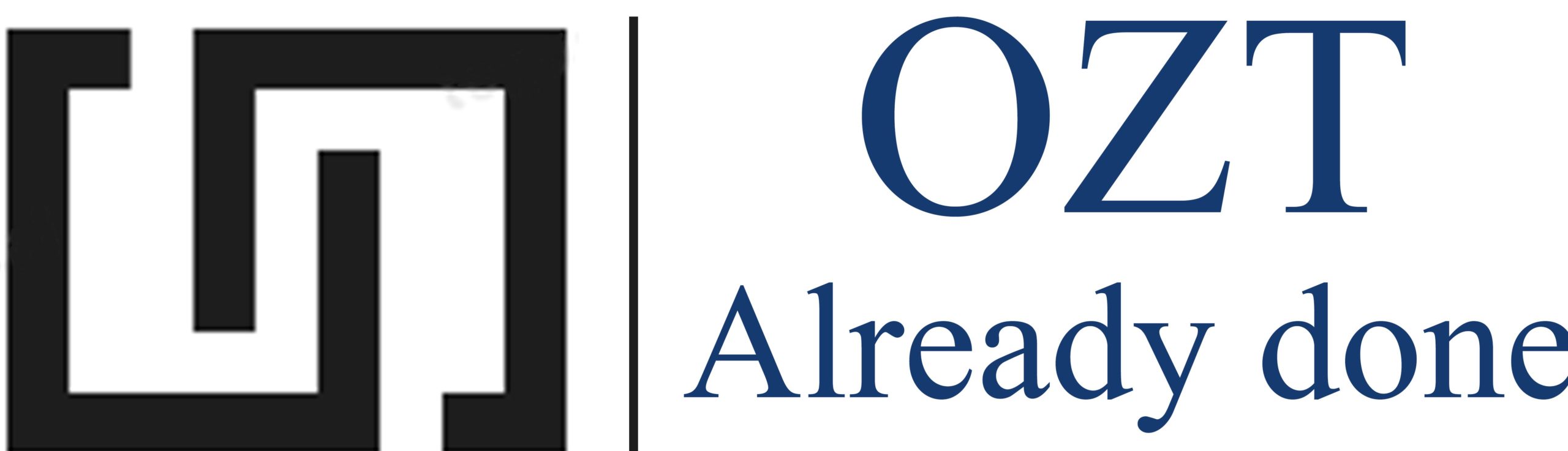В данной статье рассмотрим обновление Exchange Server до последнего CU (на момент написания статьи CU23 15.01.2507).
Переходим на оф. сайт Microsoft и скачиваем необходимый дистрибутив CU.
Чтобы выполнить установку обновлений, нам изначально необходимо подготовить схему, AD и домен.
При попытке обновления схемы /PrepareSchema возникала след.ошибка:
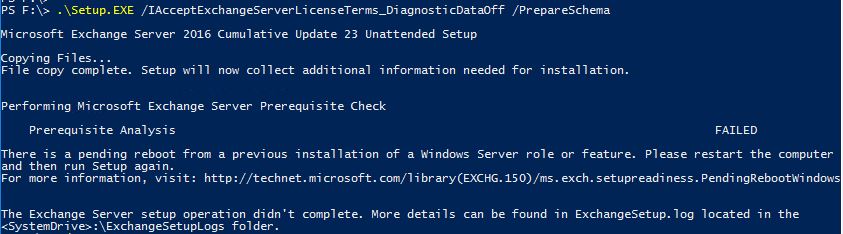
You need to accept the license terms to install Microsoft Exchange Server 2016. To read the license agreement, visit http://go.microsoft.com/fwlink/p/?LinkId=150127. To accept the license agreement, add the /IAcceptExchangeServerLicenseTerms_DiagnosticDataON or /IAcceptExchangeServerLicenseTerms_DiagnosticDataOFF parameter to the command you’re running. For more information, run setup /?.
Для ее решения необходимо установить RSAT-ADDS.
Запускаем Powershell и вводим:
Add-WindowsFeature Rsat-adds
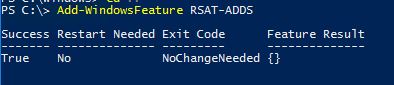
ПРИМЕЧАНИЕ. Начиная с сентября 2021 г., вам необходимо использовать /IAcceptExchangeLicenseterms_DiagnosticDataOFF или /IAcceptExchangeLicenseterms_DiagnosticData_ON для автоматической установки.
После окончания можем приступать к расширению схемы и домена:
1. Монтируем iso с скаченным обновлением Exchange Server;
2. Переходим в каталог с дистрибутивом;
3. Выполняем обновление схемы с помощью команды
.\Setup.exe/IAcceptExchangeServerLicenseTerms_DiagnosticDataOff/PrepareSchema
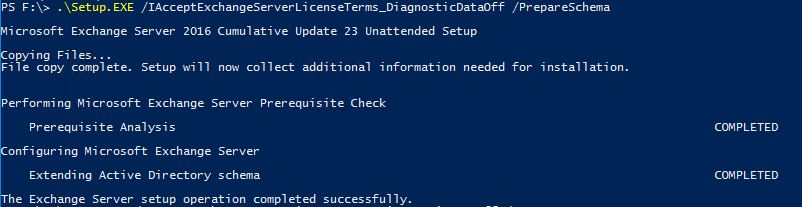
4. Выполняем расширение AD
.\Setup.exe /IAcceptExchangeServerLicenseTerms_DiagnosticDataOff /PrepareAD
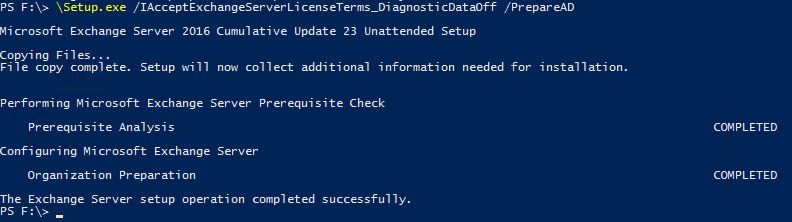
5. Выполняем расшиерние домена
.\Setup.exe /IAcceptExchangeServerLicenseTerms_DiagnosticDataOff /PrepareAllDomains
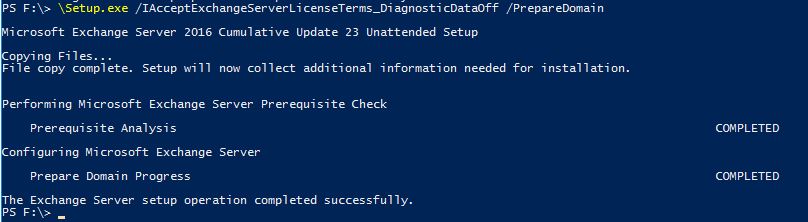
После успешно выполненных действий необходимо перезагрузить сервер. После перезагрузки запускаем Powershell и переходим в каталог с монтируемым обновлением Excgange.
Выполняем команду обновления:
.\Setup.exe/Mode:Upgrade/IAcceptExchangeServerLicenseTerms_DiagnosticDataOff
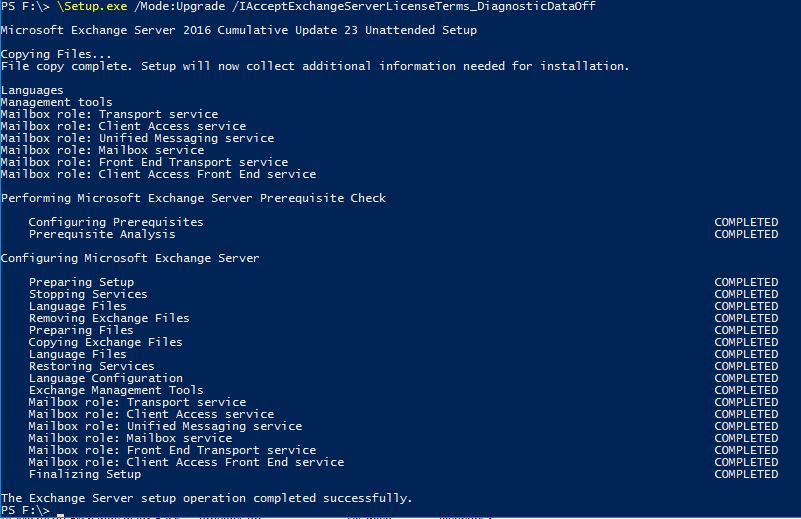
Обновления успешно установлены! Проверяем версию Exchange. Запускаем EMC
Get-ExchangeServer | Fl

Как видим установлен последний СU.
Так же систему можно проверить с помощью HealthChecker. Для этого необходимо скачать скрипт powershell c данного сайта — https://microsoft.github.io/CSS-Exchange/Diagnostics/HealthChecker
После того как вы его скачали с помощью Powershell выполните команду запуска скрипта
.\HealthChecker.ps1
Для более наглядного просмотра уведомлений, можете выполнить команду, которая сформирует отчет в html страницу.
.\HealthChecker.ps1 -BuildHtmlServersReport
Как видно по проверке системы есть еще уязвимости связанные с безопасностью.

Для устанения данной проблемы в безопасности, необходимо установить последнее обновление SU. В данном случае есть 2 варианта:
— Обновление может быть установлено через «Центр обновлений Windows»
— Скачать его и установить самостоятельно. Для этого перейдите портал загрузок и скачайте необходимый SU.

После установки последнего обновления безопасности SU ошибка CVE исчезла.
Осталась еще 1 проблема, но она уже на связана с данными обновлениями и будет рассмотрена в следующей статье…